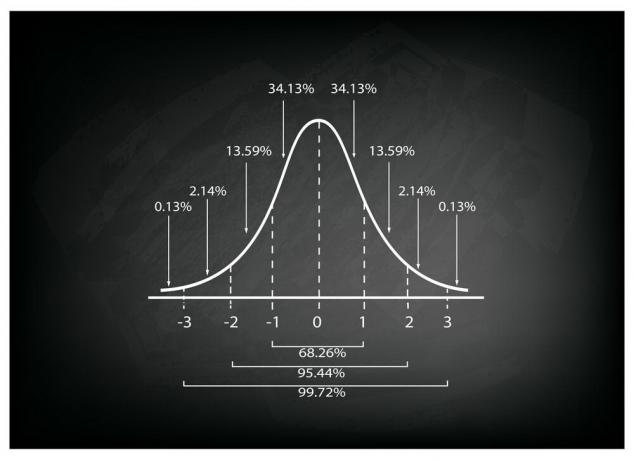Löydä helpoin tapa toteuttaa data-analyysi histogrammilla Excelin kautta, joka on maailman tunnetuin työkalu.
Yksi parhaista ohjelmista, joita meillä on tietokoneillamme, on Excel, sillä on analyysityökalu, joka sallii lisää histogrammit yksinkertaisella ja toimivalla tavalla.
Näitä käytetään analysoimaan ja luomaan tarkkoja tilastoja. Sitä edustaa pylväät, joten on erittäin tärkeää tuntea menettely, jotta vältetään sekaannus muun tyyppisten kaavioiden kanssa.
Mainokset
Haluatko tietää, miten histogrammi tehdään Excelissä? Jatka tämän viestin lukemista, tässä kerromme sinulle askel askeleelta, yksinkertaisesti ja ilman komplikaatioita.
Tästä artikkelista löydät:
Mikä on histogrammi?
A histogrammi Se on graafinen esitys pylväistä, jotka näyttävät tietoja jonkin erityisen muuttujista. Näiden sarakkeiden ylin osa heijastaa yksilöiden lukumäärää, joka lasketaan luokan tai välien mukaan.
Mainokset
Näiden sarakkeiden vaaka-akseli edustaa muuttujien arvoja, kun taas pystyakseli heijastaa taajuutta.
Kuinka histogrammi toimii?
Excelin erityistapauksessa on tärkeää ensin luoda taajuustaulukkoTällä tavalla on paljon helpompaa kerätä tietoja ja tehdä niistä oikeita. sisällä a histogrammi tämä on tärkeää, jotta voidaan laskea välein.
Mainokset
Ne riippuvat kerätyistä tiedoista ja saaduista tiedoista, iän tapauksessa tämä voi olla 10 vuoden välein joka esitetään sarakkeissa, ja toisella puolella analysoitavien ihmisten määrä edustettuna eri ryhmissä määrät.
Mitä histogrammin tekeminen Excelissä vaatii?
Histogrammin tekeminen Excelissä on otettava huomioon monia näkökohtia, joista yksi on, että on toimitettava erilaisia tietoja:
Mainokset
- Luokan numero: jotka vastaavat kuvaajana käytettävien aikavälien edustamisesta.
- Syöttötiedot: nämä ovat suoraan histogrammiprosessin kautta analysoitavat tiedot.
Yleisesti ottaen, kun tämä on selvää ja noudatetaan vaiheita, jotka aiomme selittää alla, on melko helppoa tehdä kaavioita ja analysoida niitä myöhemmin.
Vaiheet histogrammin luomiseksi Excelissä
Histogrammin luominen ei ole niin monimutkaista kuin monet luulevat, se on yksinkertainen prosessi On tärkeää noudattaa kaikkia vaiheita, kun aiomme selittää ne tässä viestissä, ja tuntea hyvin olemassa olevat tiedot sisältää.
Mainokset
Edelliset vaiheet
Ensimmäinen asia on tarkistaa, että kaikki analyysityökalut on ladattu, tekeminen on hyvin yksinkertaista:
- Tiedot-välilehti on avattava Excel-luettelossa vaihtoehtoluettelossa.
- Sitten Analyysi-ryhmässä Data Analysis pitäisi näkyä. Jos kaikki on oikein, voit yksinkertaisesti jatkaa histogrammin laatimista.

Jos tätä vaihtoehtoa ei näy, ne on veloitettava itsestään ja on toteutettava lisätoimenpiteitä.
- Syötä tiedosto.
- Valitse valikosta Asetukset.
- Ruutuun tulee ruutu, jossa sinun pitäisi napsauttaa Laajennukset.
- Valitse Hallinta-kentän sisällä Excel-apuohjelmat-vaihtoehto ja napsauta sitten Siirry.
- Näytölle ilmestyy uusi ruutu, jossa on useita vaihtoehtoja, sinun on valittava Analyysityökalut-ruutu ja sitten OK-painike.

Vaiheet histogrammin laatimiseksi
Tarvitaan taulukko analysoitavilla tiedoilla, sarake taajuuksilla ja toinen väleillä. Sitten etsimme Histogram-toimintoa aiemmin aktivoiduista työkaluista. Seuraavat vaiheet ovat:
1.- Sinun on valittava data-välilehti ja valittava “data analysis” -vaihtoehto, avautuu luettelo vaihtoehdoista, johon histogrammi ilmestyy.

2. - Sitten tiedot on valittava. Luokka-alueella valitaan tiedot, jotka viittaavat aikavälien taajuuksiin. Ensimmäinen solu tulee valita ja vetää alas kohdistimen avulla. Intervalleja vastaavat solut menevät syöttöalueelle. Tiedot ovat vain numeerisia, eikä niiden tulisi sisältää nimeä.

3.- Kun valitset tietoja, valitsemme, mihin taulukkoon histogrammi luodaan, valitsemalla vaihtoehto tulostusvaihtoehdoista.
Alusta kaavio
Tässä vaiheessa sinun on vain alustettava se histogrammin ulkonäön parantamiseksi. Voit muokata sarakkeiden välistä tilaa, valita mm. Värit, reunukset, täytteet. Muutokset riippuvat kunkin testin tarpeesta ja mieltymyksistä.
Tällä tavoin voimme nähdä, että ohjattu Excel-ohjattu toiminto tekee siitä paljon helpompaa histogrammin tekeminen tällä työkalulla. Seuraa vain vaiheita ja mukauta histogrammi vaatimuksesi mukaan.